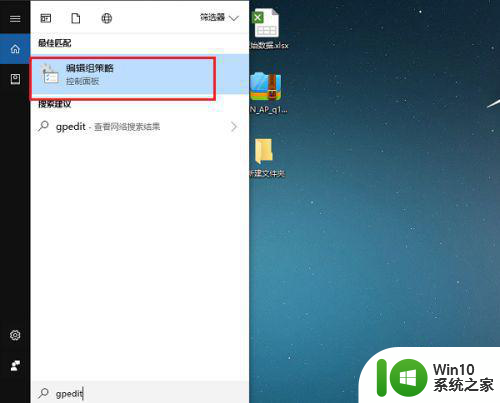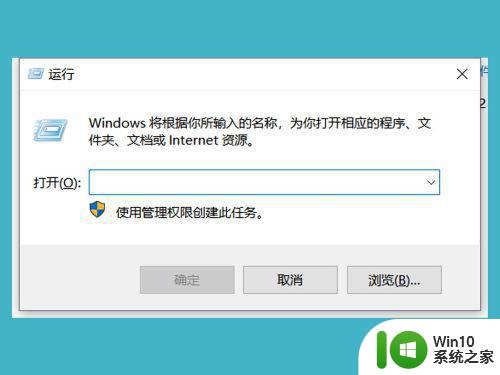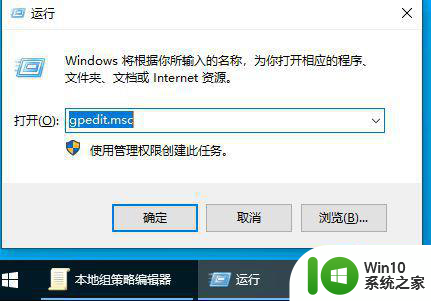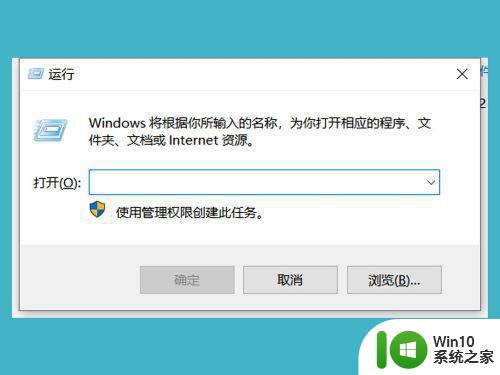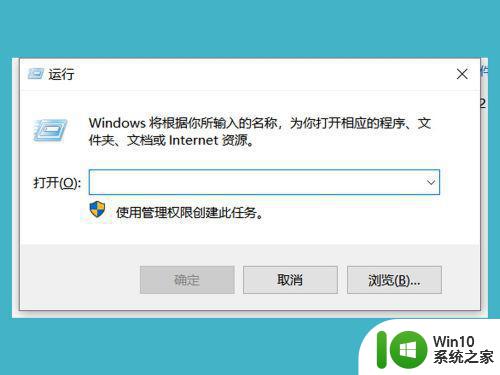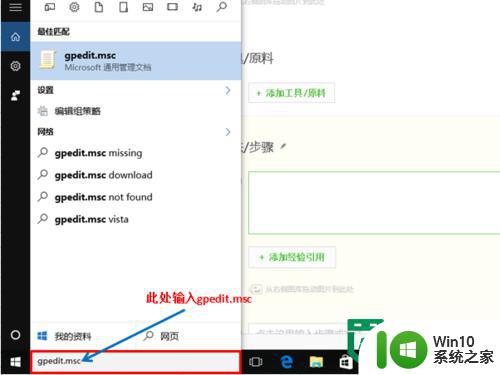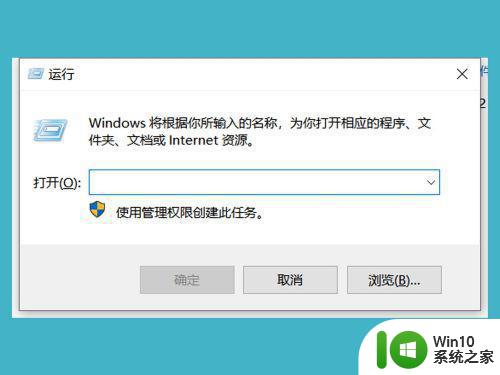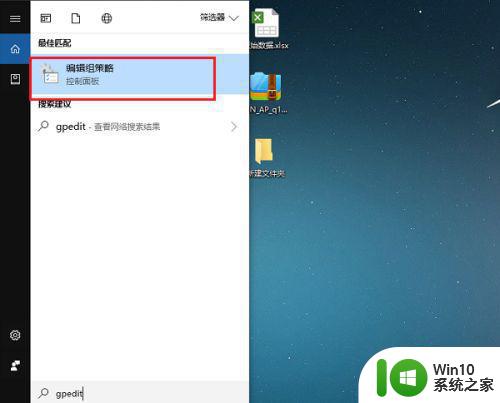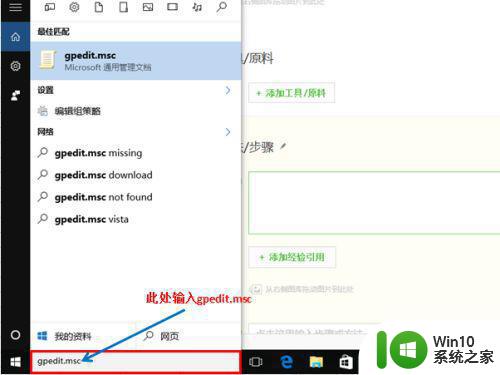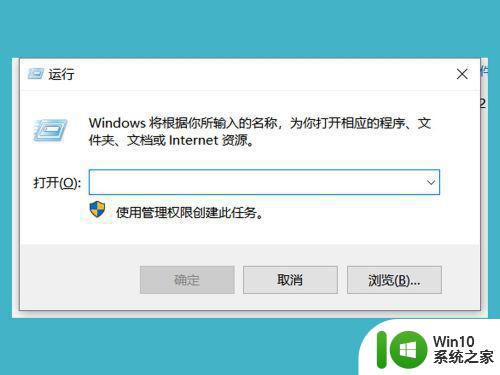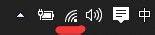如何在win10电脑上解除网络限速 win10电脑网速被限制怎么办
更新时间:2023-04-28 12:10:53作者:xiaoliu
如何在win10电脑上解除网络限速,如今大家上网已成为日常生活中必不可少的一部分,但有时候在使用Win10电脑时会遇到网络被限速的问题。这会让我们感到非常烦恼,特别是在需要高速网络的时候更是如此。那么我们如何解决这个问题呢?下面将为大家介绍几种可行的方法来解除网络限速。
第一步,按下键盘“Win+R”组合键打开运行。
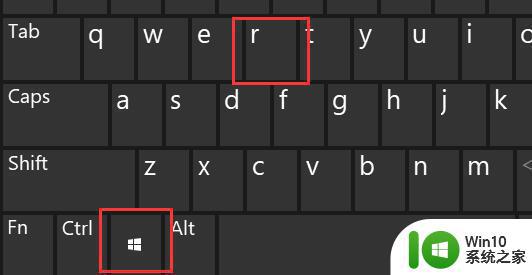
第二步,在其中输入“gpedit.msc”,按下回车或“确定”
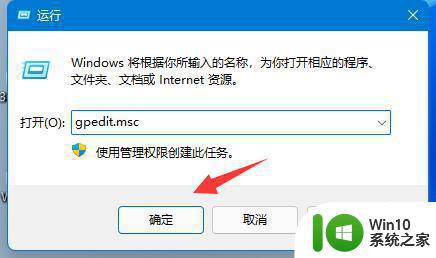
第三步,点开左侧栏“计算机配置”下的“管理模板”
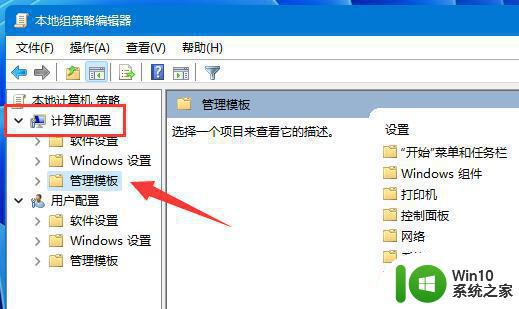
第四步,进入左边的网络。双击打开右边的“QoS数据包计划程序”
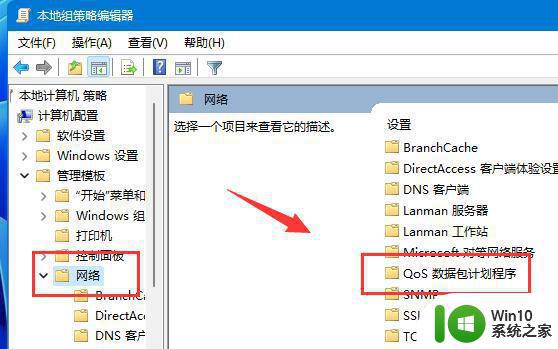
第五步,双击打开右侧“限制可保留带宽”策略。
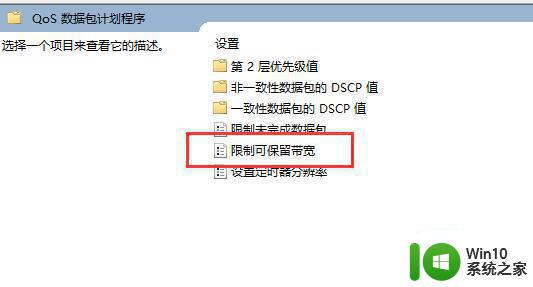
第六步,勾选“已启用”。再将下方宽带限制改为“0”,再按下“确定”即可。
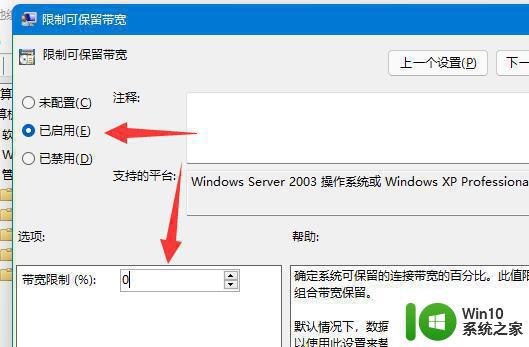
综上所述,解除win10电脑上的网络限速需要通过修改注册表或安装第三方软件等方式进行。同时,也应注意保护个人信息安全,避免下载不安全的软件或修改系统设置时操作不当造成其他问题。希望以上介绍对遇到此类问题的朋友有所帮助。